Einrichten einer Geschenkeliste
Eine Wunschliste kann für jede Art von Ereignis erstellt werden, z. B. für eine Hochzeit, einen Geburtstag, ein Jubiläum, ein neues Baby oder einen anderen besonderen Anlass. Standardmäßig sind in Adobe Commerce die folgenden besonderen Ereignisse enthalten:
- Baby
- Geburtstag
- Hochzeit
Wenn Sie einen neuen Wunschzettel erstellen, wird er als Option in der Liste der Wunschzetteltypen im Konto des Kunden angezeigt.
Sie können eine der drei vorbereiteten Geschenkregistrierungen verwenden oder Ihre eigene benutzerdefinierte Registrierung erstellen. Jeder Geschenkgutschein-Typ enthält eine Reihe von Attributen, d. h. Dateneingabefelder, die ein Kunde ausfüllt, um einen Geschenkgutschein zu erstellen. Die Attribute enthalten zusätzliche Informationen über das Ereignis, die Zeit und den Ort oder andere Informationen, die benötigt werden. Je nach Art der Eingabe haben einige Attribute mehrere Optionen. Der Geschenketyp Hochzeit verfügt beispielsweise über das Attribut Rolle, mit den Optionen Braut, Bräutigam und Partner. Weitere Informationen über Attribute und Eingabetypen finden Sie unter Attribute.
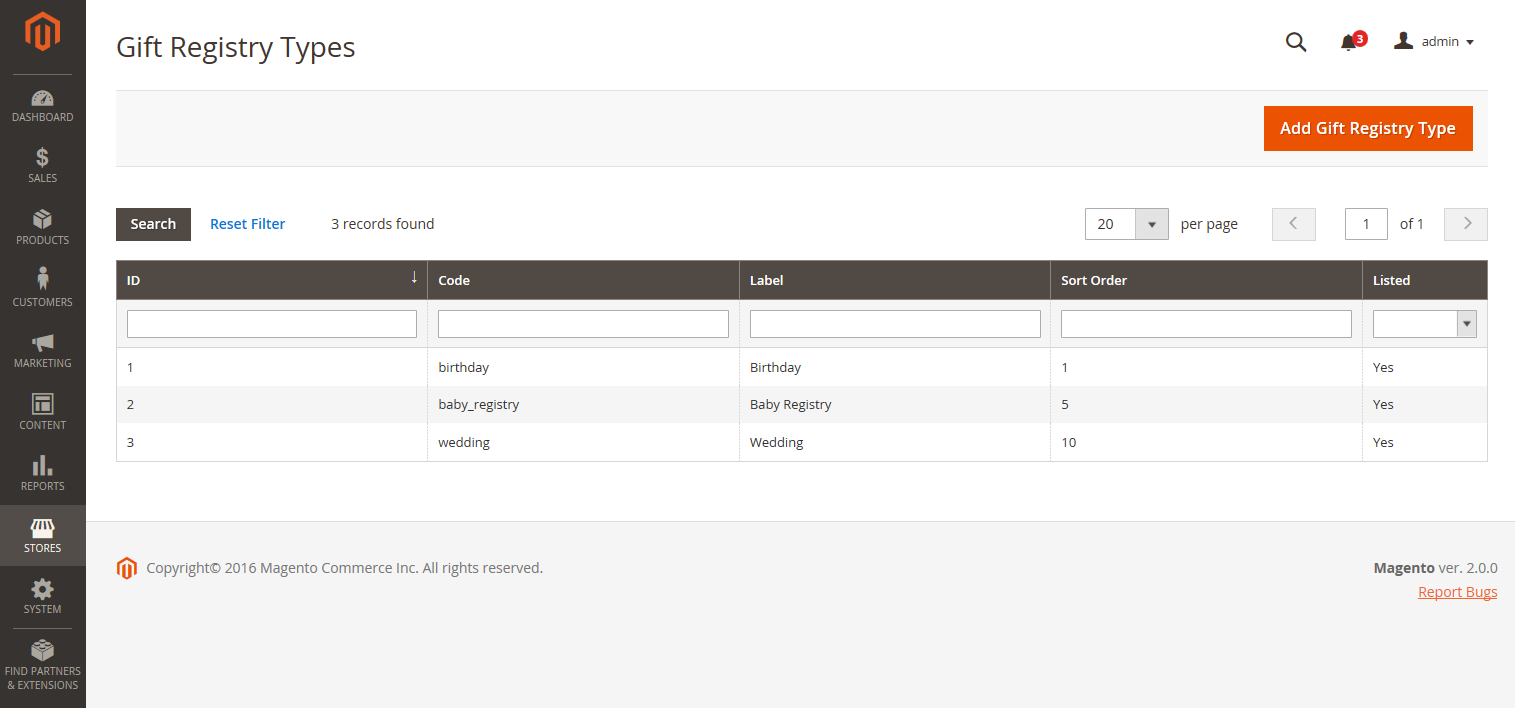 Geschenkregistrierungsarten
Geschenkregistrierungsarten
Eine vorbereitete Wunschliste verwenden
-
Gehen Sie in der Seitenleiste von Admin zu Stores > Sonstige Einstellungen > Geschenkkartei.
Die Geburtstags-, Hochzeits- und Baby-Register können von den Kunden über ihre Konten genutzt werden.
-
Vergewissern Sie sich, dass Sie die Konfiguration E-Mail-Vorlage vervollständigen, damit sie Ihre Marke widerspiegeln.
Benutzerdefinierte Geschenkeliste erstellen
-
Gehen Sie in der Admin-Seitenleiste zu Stores > Andere Einstellungen > Geschenkeliste.
-
Klicken Sie in der oberen rechten Ecke auf Geschenkgutschein-Typ hinzufügen.
-
Füllen Sie unter Allgemeine Informationen die folgenden Felder aus:
-
Geben Sie einen eindeutigen Code ein, um die Geschenkkarte intern zu identifizieren.
Der Code muss mit einem Kleinbuchstaben beginnen. Der Rest des Codes kann eine beliebige Kombination aus Kleinbuchstaben (a-z), Zahlen (0-9) und Unterstrich (_) sein.
-
Geben Sie in das Feld Label einen Namen für die Wunschliste ein, so wie sie im Shop erscheinen soll.
Diese Bezeichnung wird eine Option in der Liste der Geschenkgutscheinarten sein, die dem Kunden zur Verfügung stehen.
-
Geben Sie in das Feld Sortierreihenfolge eine Zahl ein, um die Reihenfolge festzulegen, in der dieser Geschenkgutschein in der Liste mit anderen Typen erscheint.
-
Um die Wunschliste zu aktivieren, setzen Sie Ist aufgelistet auf
Ja.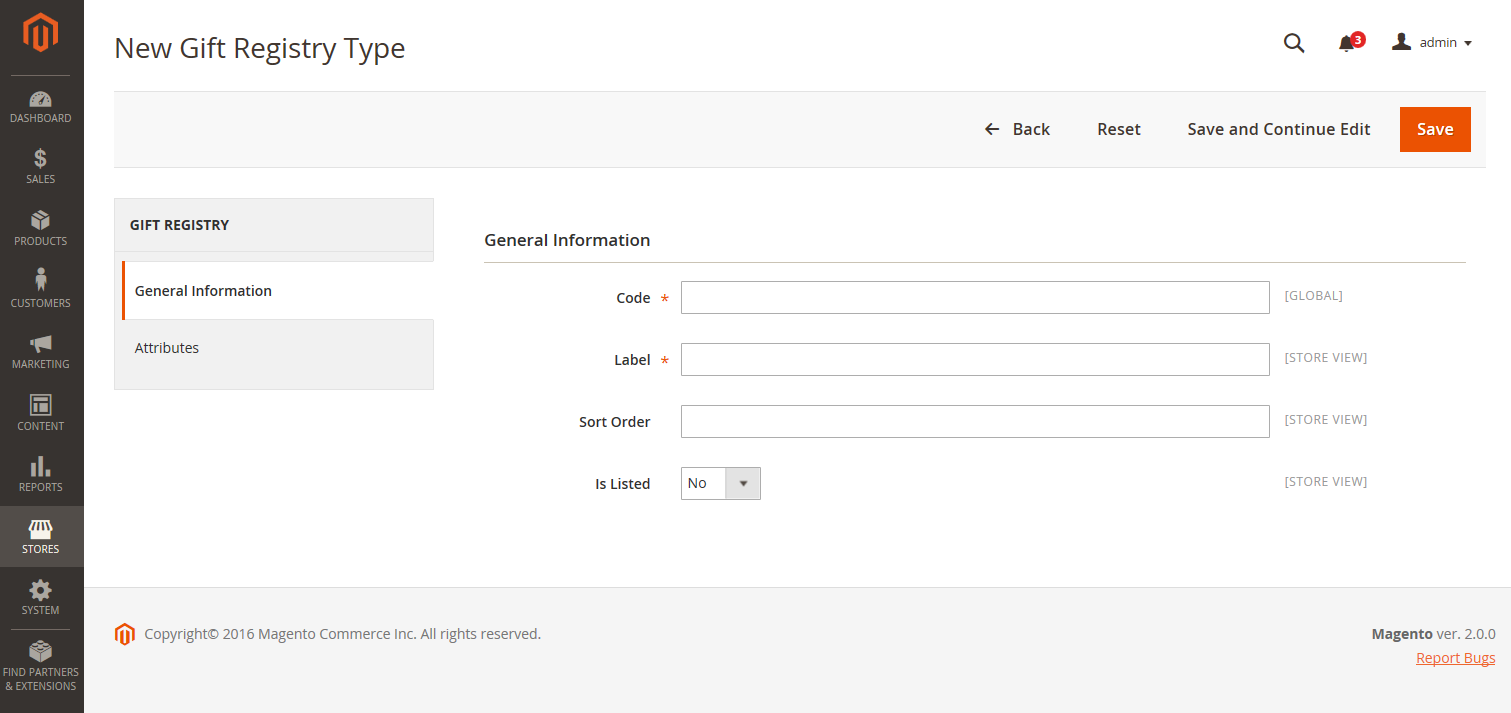 Allgemeine Informationen
Allgemeine Informationen
-
-
Prüfen Sie jeden Abschnitt der Wunschliste, um festzustellen, welche Art von Informationen Sie aufnehmen möchten.
-
Wählen Sie im linken Bereich Attribute. Klicken Sie dann auf Attribut hinzufügen.
 Neues Attribut für das Geschenkeregister
Neues Attribut für das Geschenkeregister -
Gehen Sie für jedes Attribut wie folgt vor:
-
Weisen Sie einen eindeutigen Code zu, um das Attribut intern zu identifizieren. Der Code kann bis zu fünfzehn Zeichen lang sein und muss mit einem Kleinbuchstaben beginnen. Der Rest des Codes kann Kleinbuchstaben (a-z), Zahlen (0-9) und den Unterstrich (_) zur Trennung von Wörtern enthalten.
-
Wählen Sie die Eingabeart, die für die Dateneingabe verwendet werden soll. Sie können einen der benutzerdefinierten oder statischen Typen verwenden.
-
Wenn der Eingabetyp mehrere Optionen hat, klicken Sie auf Neue Option hinzufügen und füllen Sie die Informationen für jede Option aus.
Einige Eingabetypen haben zusätzliche Eigenschaften. Zum Beispiel hat der Veranstaltungsort zusätzliche Eigenschaften, um die Veranstaltung durchsuchbar zu machen und in die öffentliche Liste der Geschenkregistrierungen in Ihrem Shop aufzunehmen.
-
Setzen Sie Attributgruppe auf den Abschnitt in der Wunschliste, in dem das Attribut erscheinen soll.
-
Geben Sie in das Feld Label einen Namen ein, um das Dateneingabefeld in der Registrierung zu identifizieren.
-
Wenn der Kunde eine Auswahl treffen oder einen Wert in das Feld eingeben muss, setzen Sie ist erforderlich auf
Ja. -
Geben Sie in das Feld Sortierreihenfolge eine Zahl ein, um die Reihenfolge festzulegen, in der diese Wunschliste bei der Auflistung mit anderen in dem Store verfügbaren Wunschlisten erscheint.
-
-
-
Um eine weitere Option hinzuzufügen, klicken Sie auf Neue Option hinzufügen.
Jede neu hinzugefügte Option erscheint in einem neuen Abschnitt am oberen Rand. Wiederholen Sie dann diesen Vorgang für das neue Attribut.
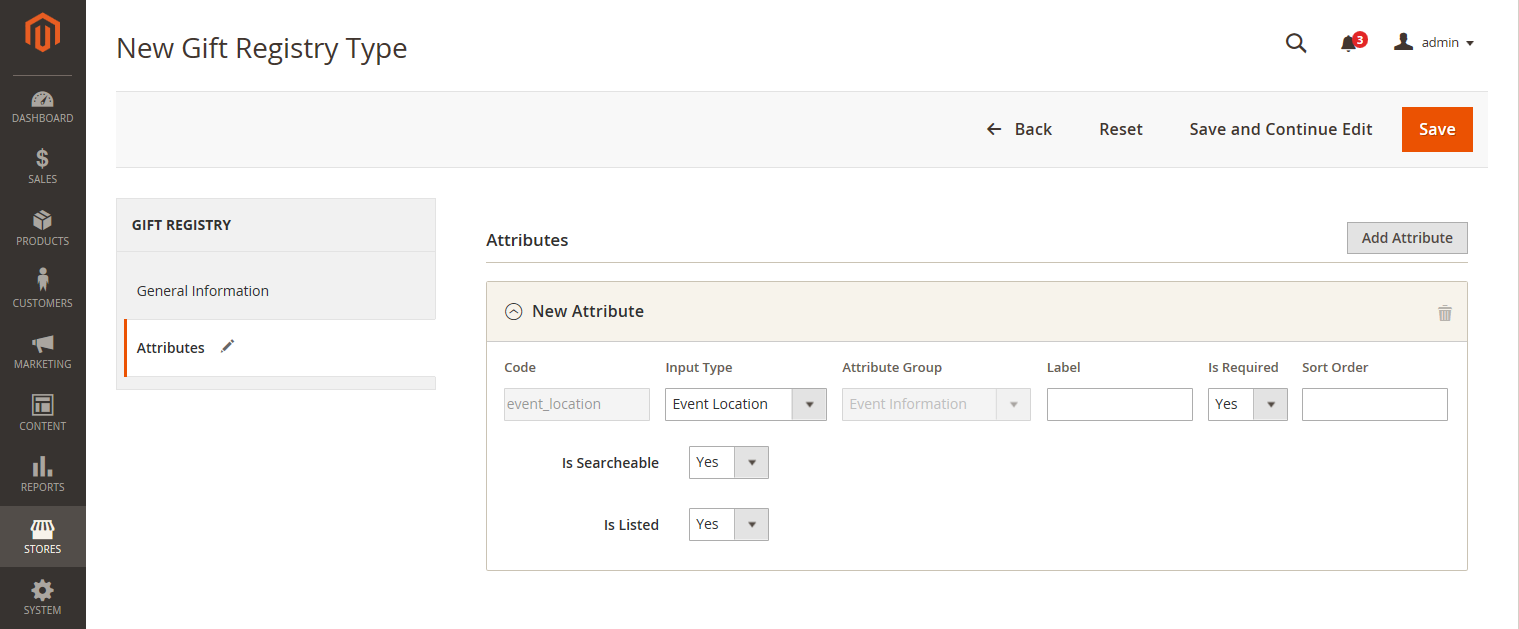 Attribut mit mehreren Optionen
Attribut mit mehreren Optionen -
Wenn Sie fertig sind, klicken Sie auf Speichern.
Feldbeschreibungen
Allgemeine Informationen
| Feld | Beschreibung |
|---|---|
| Code | Ein eindeutiger Name, um die Art der Geschenkregistrierung intern zu identifizieren. Das erste Zeichen des Codes muss ein Kleinbuchstabe sein. Der Rest des Codes kann eine beliebige Kombination aus Kleinbuchstaben (a-z), Zahlen (0-9) und dem Unterstrich (_) sein. |
| Bezeichnung | Der Name des Geschenktyps, der in dem Store angezeigt wird. |
| Sortierreihenfolge | Legt die Reihenfolge fest, in der dieser Geschenktyp in der Liste mit anderen Typen erscheint. |
| Ist aufgelistet | Legt fest, ob der Geschenkgutschein-Typ für Kunden in dem Store verfügbar ist. Optionen: Ja / Nein. |
Attribute
| Feld | Beschreibung |
|---|---|
| Code | Ein eindeutiger Name, um das Attribut intern zu identifizieren. Der Code kann eine beliebige Kombination aus Kleinbuchstaben (a-z), Zahlen (0-9) und dem Unterstrich (_) enthalten. |
| Eingabeart | Bestimmt die Art der Daten und der Eingabesteuerung, die mit dem Attribut verbunden ist, je nach Typ. |
| Attributgruppe | Wählt die Gruppe aus, in der das Attribut im Geschenkeregister aufgeführt ist. |
| Bezeichnung | Der Name, der das Attribut im Dashboard des Kundenkontos kennzeichnet. |
| Ist erforderlich | Zeigt an, ob das Attribut ein erforderlicher Eintrag ist. Die Geschenkeliste kann erst gespeichert werden, wenn alle erforderlichen Attribute vollständig sind. Optionen: Ja / Nein. |
| Sortierreihenfolge | Bestimmt die Reihenfolge, in der die Attribute in der Liste mit anderen Attributen erscheinen. |
Eingabeart Optionen
Wählen Sie die Art der Daten und der Eingabesteuerung, die mit dem Attribut verbunden ist.
| Custom Types | |
| Text | Zeigt das Attribut als Textfeld an. |
| Auswählen | Zeigt das Attribut als Dropdown-Liste an. Klicken Sie auf Neue Option hinzufügen, um der Dropdown-Liste weitere Bedingungen hinzuzufügen: Code - Ein eindeutiger Name, um das Attribut intern zu identifizieren. Label - Der Name, der das Attribut im Dashboard des Kundenkontos identifiziert. Ist Standard - Setzen Sie diesen Schalter, um die Standardbedingung auszuwählen. Option löschen - Klicken Sie, um die Option zu löschen. |
| Datum | Zeigt das Attribut als Datumsfeld an. Optionen: Kurz (23.03.2014) / Mittel (23.03.1914) / Lang (23.03.1914) / Voll (Sonntag, 23.03.2014) |
| Land | Zeigt das Attribut als Dropdown-Liste von Ländern an. Setzen Sie Region anzeigen auf: Ja / Nein. |
| Statische Typen | |
| Ereignis Datum | Legt fest, wie das Datumsattribut in dem Store verwendet wird. Optionen: Durchsuchbar - Legt fest, ob das Attribut für die erweiterte Suche verfügbar ist. Optionen: Ja / Nein. Ist aufgelistet - Legt fest, ob das Ereignis in der Liste der im Shop verfügbaren Ereignisse enthalten ist. Optionen: Ja / Nein. Datumsformat - Legt das Format des Veranstaltungsdatums fest. Optionen: Kurz (23.03.2014) / Mittel (23.03.1914) / Lang (23.03.1914) / Voll (Sonntag, 23.03.2014) |
| Ereignis Land | Zeigt das Attribut als Dropdown-Liste von Ländern an. Optionen: Durchsuchbar - Legt fest, ob das Attribut für die erweiterte Suche verfügbar ist. Optionen: Ja / Nein. Ist aufgelistet - Legt fest, ob die Veranstaltung in der Liste der im Shop verfügbaren Veranstaltungen enthalten ist. Optionen: Ja / Nein. Region anzeigen - Legt die Region des Ereignisses fest. |
| Veranstaltungsort | Der Ort des Ereignisses, das mit der Geschenkeliste in Verbindung steht. Setze Ist suchbar auf: Ja / Nein Setzen Sie Ist aufgelistet auf: Ja / Nein |
| Rolle | Die Rolle, die den Geschenkempfänger identifiziert. Zum Beispiel Braut, Bräutigam, oder Partner.Ist suchbar - Setzen Sie auf Ja/ Nein Ist aufgelistet - Setzen Sie auf Ja / Nein Neue Option hinzufügen - Klicken Sie, um dem Dropdown-Menü weitere Bedingungen hinzuzufügen: Code - Ein eindeutiger Name, um das Attribut intern zu identifizieren. Label - Der Name, der das Attribut im Dashboard des Kundenkontos kennzeichnet. Ist Standard - Setzen Sie diesen Schalter, um die Standardbedingung auszuwählen. Option löschen - Klicken Sie, um die Option zu löschen. |
Attributgruppen-Optionen
Wählen Sie die Gruppe, in der das Attribut in der Geschenkeliste aufgeführt ist.
| Veranstaltungsinformationen | Fasst alle Attribute zusammen, die Informationen über die Veranstaltung, die Zeit, den Ort usw. enthalten. |
| Eigenschaften der Geschenkkartei | Fasst alle Attribute zusammen, die Informationen direkt über die Wunschliste hinzufügen. |
| Datenschutzeinstellungen | Listet die Attribute auf, die Informationen über den Datenschutz für die Geschenkeliste enthalten. |
| Empfänger Informationen | Gruppiert die Attribute, die Informationen über die Person liefern, die eine Wunschliste erstellt. |
| Lieferadresse | Fasst die Attribute zusammen, die Informationen über die Versandadresse der Geschenkeliste enthalten. |
